百度输入法如何设置双输入模式,现在有些朋友喜欢用百度输入法,默认安装后就没有双输入了,需要我们手动设置开启,还有很多朋友不知道如何在百度输入法中设置双输入。下面,小编就给大家介绍一下详细的方法。
百度输入法设置双拼输入教程
打开百度输入法,点击回车。
找到更多设置属性,如图,点击进入。
 点击常用的双拼输入法。
点击常用的双拼输入法。
 单击双拼并选择您想要使用的模式。不同模式的根源不同。
单击双拼并选择您想要使用的模式。不同模式的根源不同。
 最后,勾选全双拼输入法的提示,勾选正确双拼码的提示,设置完成后点击完成。
最后,勾选全双拼输入法的提示,勾选正确双拼码的提示,设置完成后点击完成。
 关于百度输入法设置双拼输入的流程,介绍到此结束。希望能帮到你。
关于百度输入法设置双拼输入的流程,介绍到此结束。希望能帮到你。
 小白号
小白号
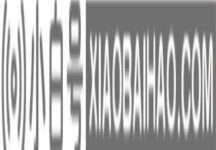


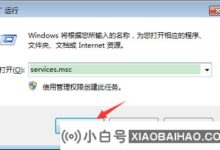
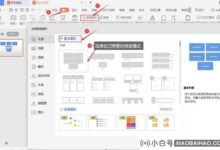








评论前必须登录!
注册